Per inserire una vista supplementare
Una vista ausiliaria è un tipo di vista di proiezione creata in direzione ortogonale a una superficie selezionata o lungo uno specifico asse. La direzione della superficie selezionata determina il canale di proiezione. Il riferimento nella vista padre deve essere perpendicolare al piano dello schermo.
1. Aprite un disegno.
2. Fate clic su > . In alternativa, fate clic con il pulsante destro del mouse e selezionate Inserisci vista ausiliaria (Insert Auxiliary View) dal menu di scelta rapida. Viene visualizzata la finestra di dialogo Seleziona (Select).
3. Selezionate un bordo, un asse, un piano di Riferimento o una superficie da cui creare la vista ausiliaria. Viene visualizzata una casella sulla vista padre, in cui è rappresentata la vista ausiliaria.
4. Trascinate la casella orizzontalmente o verticalmente nella posizione desiderata. Fate clic con il pulsante sinistro del mouse per posizionare la vista. La vista supplementare viene visualizzata.
• Il valore che avete specificato per l'opzione di configurazione make_aux_view_notes determina se al momento della creazione di una vista il nome della vista ausiliaria deve essere visualizzato automaticamente o meno. • Il valore che avete specificato per l'opzione dettaglio aux_view_name_format determina il nome della vista ausiliaria. • Il valore che avete specificato per l'opzione dettaglio default_view_label_placement determina la posizione della nota della vista. • Per modificare le proprietà della vista ausiliaria, visualizzate la finestra di dialogo Vista disegno (Drawing View) facendo doppio clic sulla vista di proiezione oppure fate clic con il pulsante destro del mouse sulla vista e selezionando Proprietà (Properties) dal menu di scelta rapida. Potete definire altri attributi della vista di disegno mediante le categorie disponibili nella finestra di dialogo Vista disegno (Drawing View). Una volta completata la definizione di una categoria, fate clic su Applica (Apply) e selezionate la categoria appropriata successiva. Dopo aver completato la definizione della vista di disegno, fate clic su OK. |
Esempio
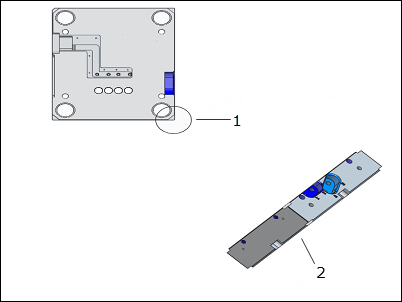
1. Vista ausiliaria proiettata dall'angolo.
2. VISTA AUSILIARIA
 Ausiliaria (Auxiliary)
Ausiliaria (Auxiliary)